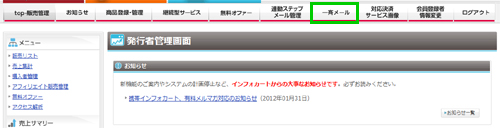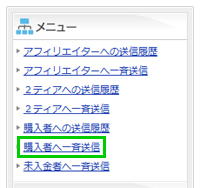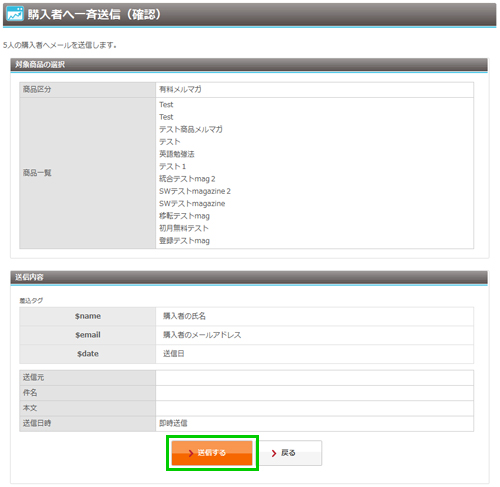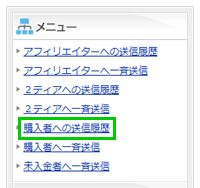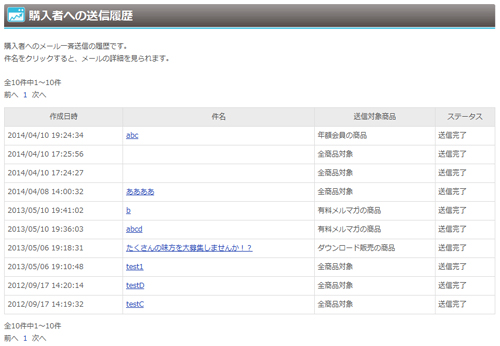商品を購入した購入者全員に、または特定の商品を購入した購入者に絞り込んで一斉にメールを送ることができます。ここでは、購入者へのメール配信方法と、メール送信履歴の確認方法をご紹介します。
メールの一斉送信手順
Step1. [一斉メール]を選択
発行者管理画面トップページで[一斉メール]メニューをクリックして、「アフィリエイターへの送信履歴」ページを表示します。
発行者管理画面にログインする手順については、管理画面へのログイン方法(発行者)を参照してください。
Step2. [購入者へ一斉送信]を選択
画面左側のメニューで[購入者へ一斉送信]をクリックします。
Step3. 対象商品を選択
必要に応じて、メールの送信先を特定の商品の購入者に絞り込むことができます。
絞り込む場合には、[商品区分]のドロップダウンリストで商品区分を選択します。
商品区分を選択すると商品の一覧が表示されますので、対象の商品にチェックを入れます。
購入者全員にメールを送信する場合は「全サービス」を選択します。
Step4. メール内容を入力
メールの内容を入力して[確認画面へ]をクリックします。
送信日時を指定して一斉送信を予約することもできます。
Step5. メールを送信
内容を確認して[送信する]をクリックします。
これで、一斉送信が完了しました。
送信日時を指定した場合は、一斉送信の予約が完了します。
メール送信履歴の確認手順
Step1. [一斉メール]を選択
発行者管理画面トップページで[一斉メール]メニューをクリックして、「アフィリエイターへの送信履歴」ページを表示します。
発行者管理画面にログインする手順については、管理画面へのログイン方法(発行者)を参照してください。
Step2. [購入者への送信履歴]を選択
画面左側のメニューで[購入者への送信履歴]をクリックします。
Step3. 送信履歴を確認
送信履歴の一覧が表示されるので確認します。
件名をクリックすると、送信したメールの内容も確認できます。